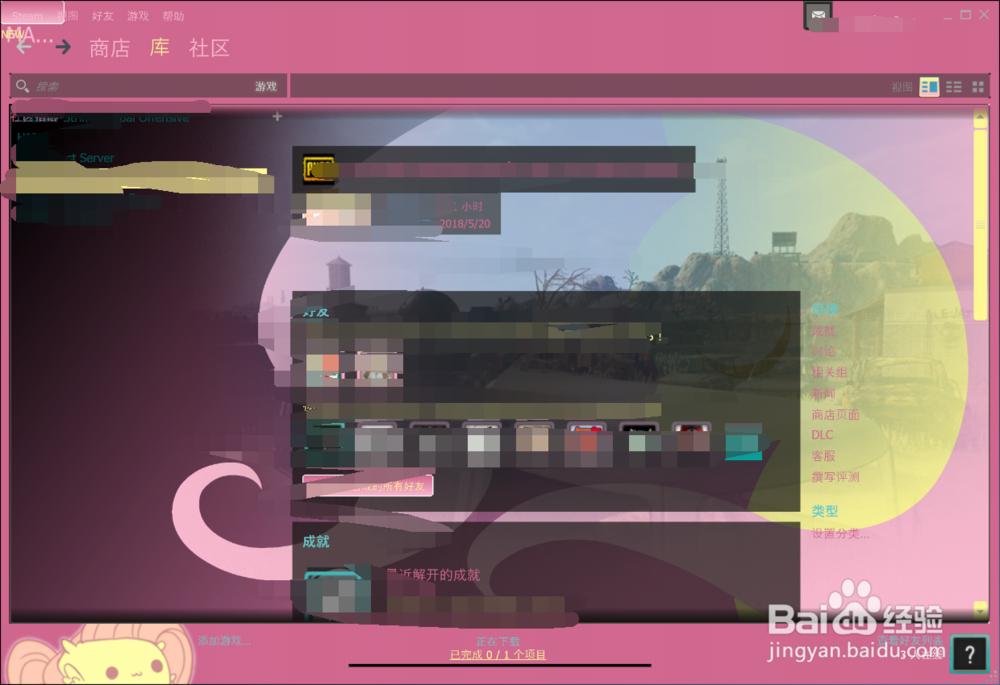steam新皮肤在哪下载安装?怎么更换steam新皮肤?steam安装好后皮肤就是默认的那一个,想要更多的皮肤就要自己去下载并安装更换,下诹鬃蛭镲面就来说下怎么下载steam的新皮肤并更换,这里注意下,我这里演示的新皮肤是有点搞人的,就是更换成新皮肤后左上角的【steam】不能在点击了。
工具/原料
steam新皮肤在哪下载安装?
怎么更换steam新皮肤
steam新皮肤在哪下载安装?怎么更换steam新皮肤
1、steam皮肤网上有很多,这里为了方便大逛罹为垴家,我找了2款steam的皮肤,大家可以直接到百度网盘下载,如下图所示。链接: https://pan.baidu.com/s/1CDt-vRH3trQi2ehahdh21w 密码: riah
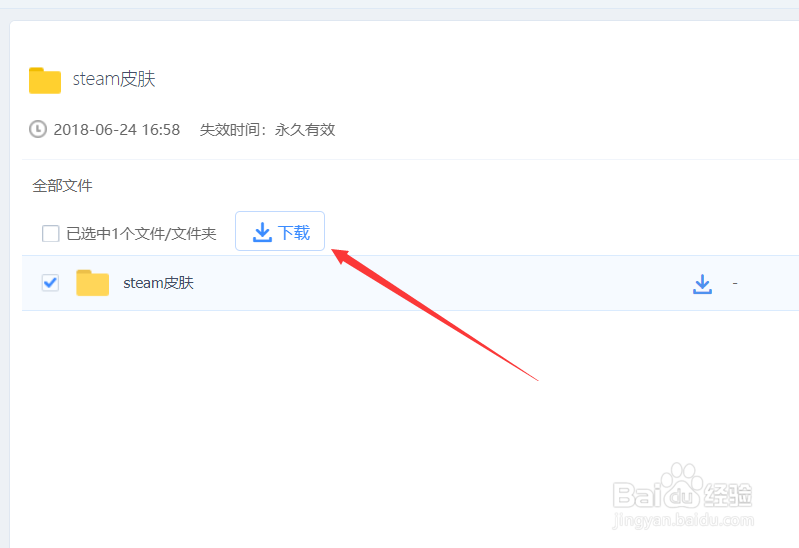
2、将下载下来的steam皮肤压缩包进行解压处理,然后备用,如下图所示。
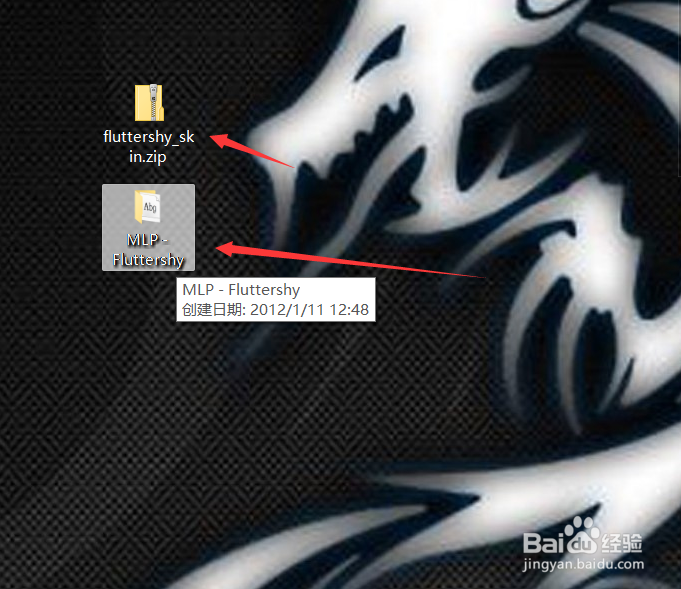
3、在桌面上找到steam的安装图标选中,然后点击右键,然后在点击弹出菜单里的【打开文件所在的位置】,这样就可以看到steam的安装目录了,如下图所示。

4、在steam的安装目录里找到skins文件夹,然后双击进入,如下图所示。
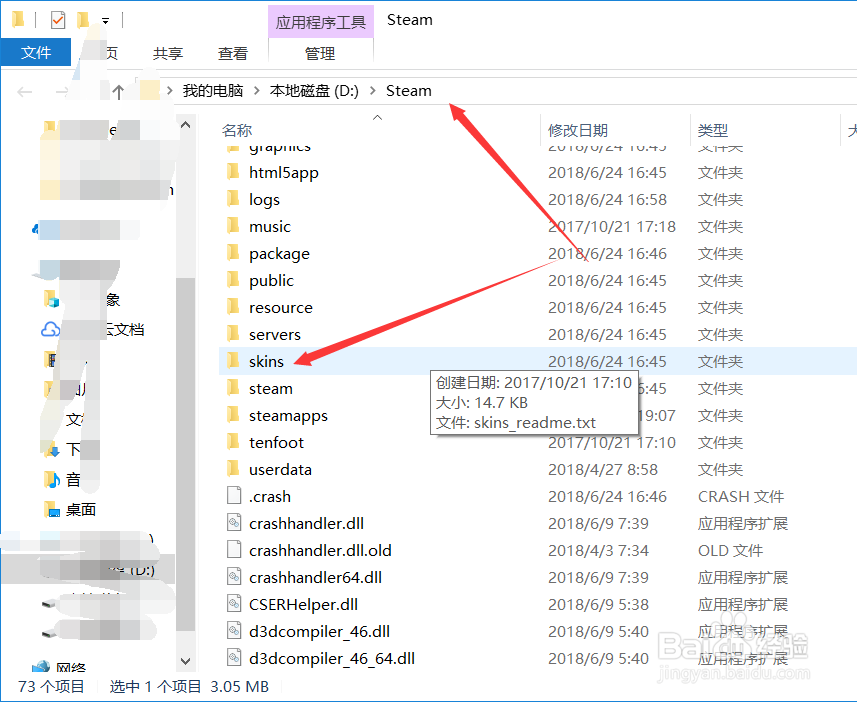
5、将上面解压好的steam皮肤文件夹直接拷贝到skins文件夹这里,如下图所示。

6、然后在steam界面里直接点击左上角的【steam】-->【设置】,如下图所示。
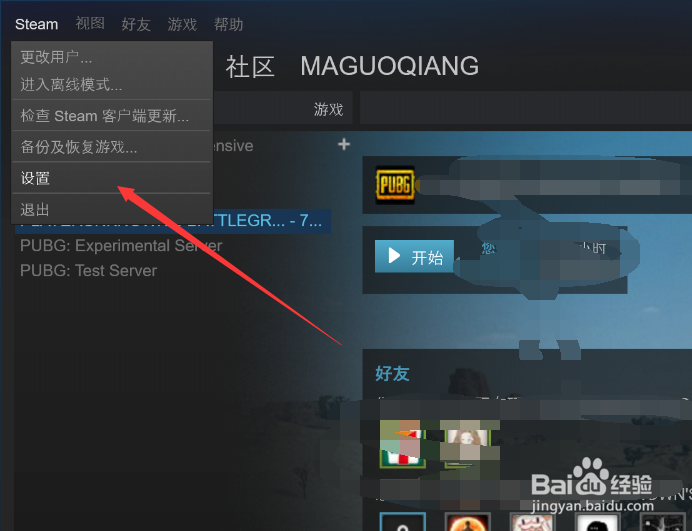
7、在点击左侧的【界面】,然后在右侧点击【选择你希望steam使用的皮肤】下拉框,选择刚刚的皮肤,然后点击右下角的【确定】,如下图所示。
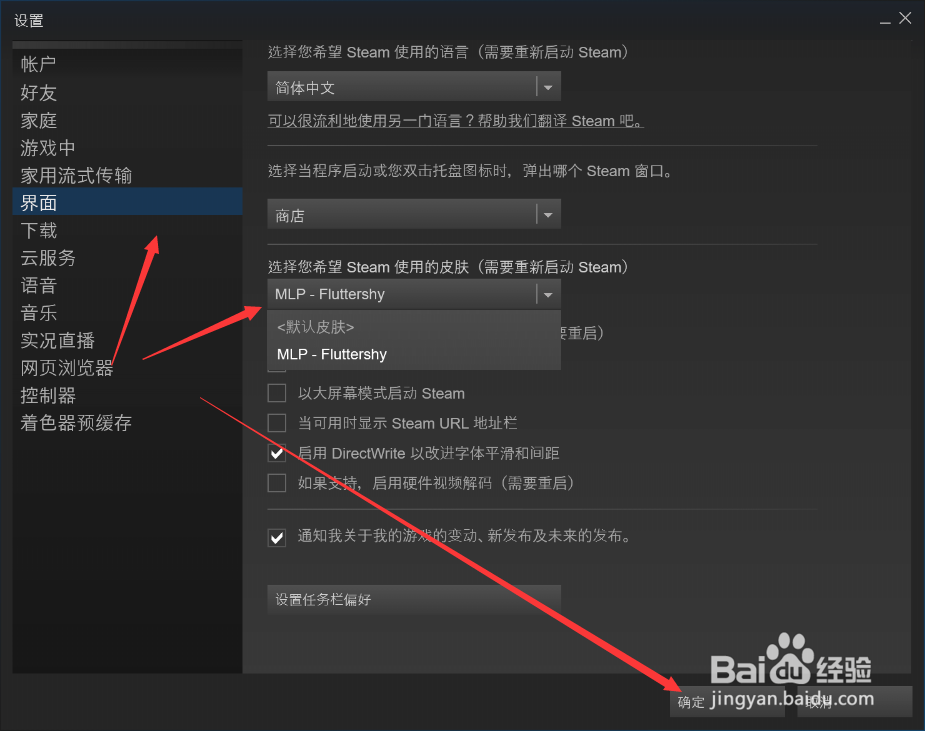
8、点击确定后,steam应用弹出要求重新启动的弹框,直接点击【重新启动steam】,如下图所示。
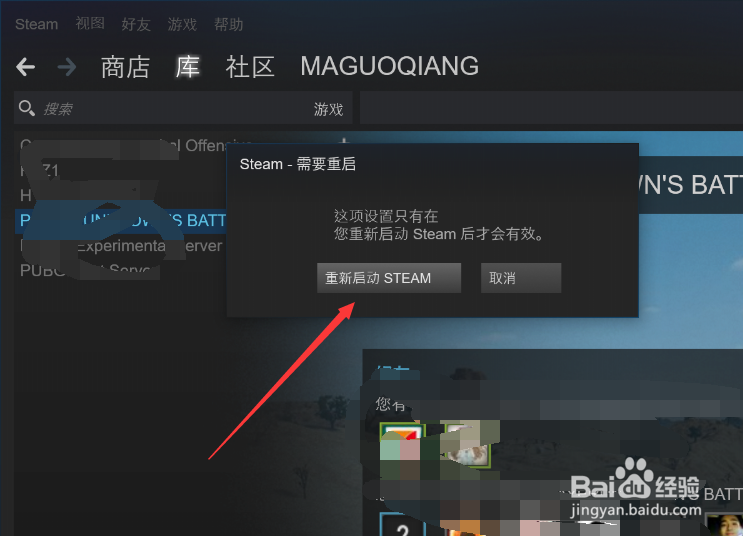
9、OK,重新启动steam后,steam的皮肤就变成新安装的皮肤了,如下图所示。